IDEA + SVN 导入eclipse项目
2016-03-15 13:35
323 查看
IDEA + SVN 导入eclipse项目
目录
IDEA SVN 导入eclipse项目目录
给IDEA安装svn插件
第一步 下载svn插件
第二步 配置svn插件
第三步
第四步
从SVN上导入项目
第一步
第二步
第三步
配置导入的eclipse项目并且启动
第一步
第二步
第三步
第四步
第五步
IDEA是一个非常好用的java开发工具.这里我们用的是30天试用版本.官网可以下载到.
给IDEA安装svn插件.
第一步 下载svn插件
在sliksvn官网可以下载到svn的版本控制插件. 这里为什么推荐 sliksvn ? 因为下载安装就行. 操作简便第二步 配置svn插件
安装好svn的版本控制插件之后.启动我们的IDEA.通过 File → Settings 打开IDEA配置.
然后在Version Control 版本控制配置下 选择 Subversion.
之后如下图所示. 在Use Command line client 中输入安装好的版本控制器位置
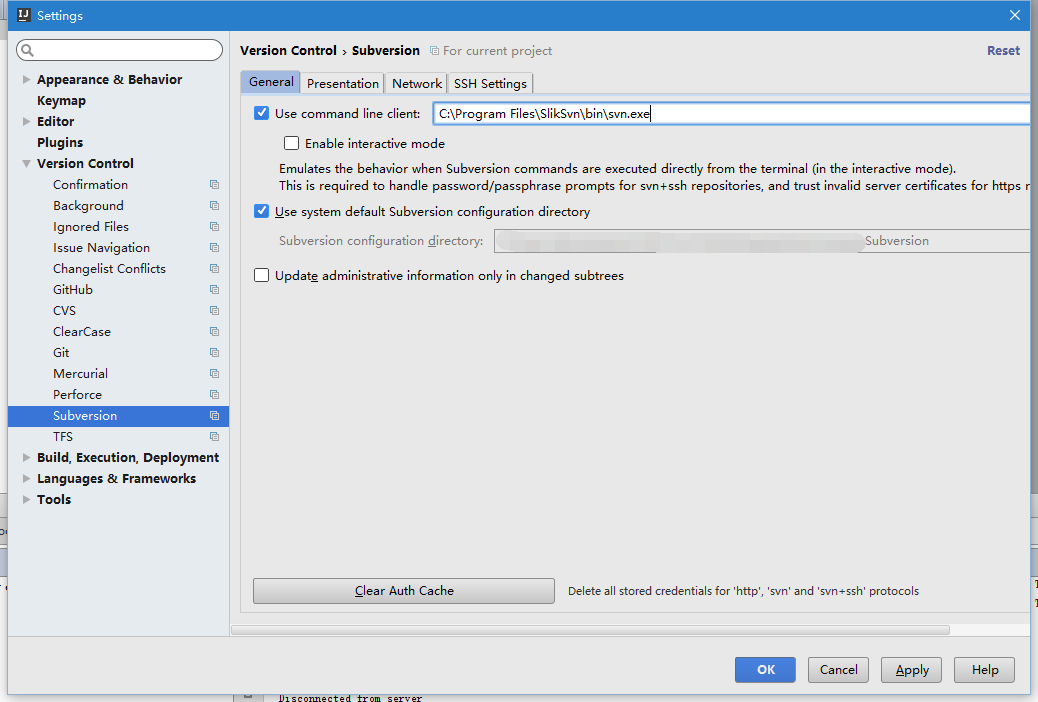
第三步
接下来我们要告诉IDEA.我们要用什么来控制版本了在导航栏VCS中 选择 Enable Version Control Integration 来配置
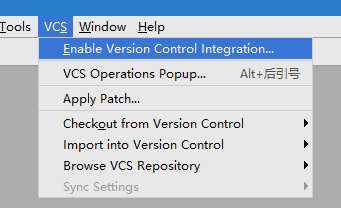
之后会弹出如下图界面.选Subversion 即可.
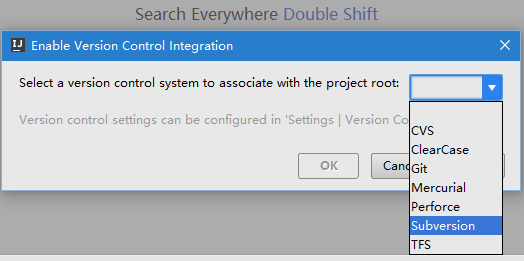
第四步
这里是配置 SVN的最后一步.配置SVN的地址.导航栏选中VCS 选择 Checkout from Version Control. 在选择 Subversion
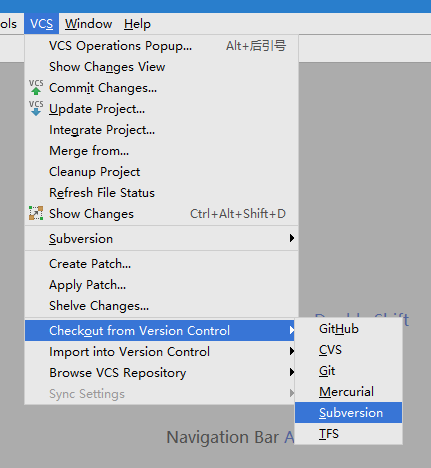
点+添加服务器地址即可.
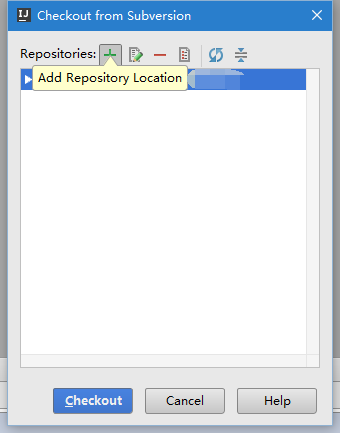
到此我们给IDEA添加的SVN插件并且配置了地址.
从SVN上导入项目
第一步
创建一个文件夹.来放SVN导入的项目.第二步.
在添加地址后的页面中 选择项目点Checkout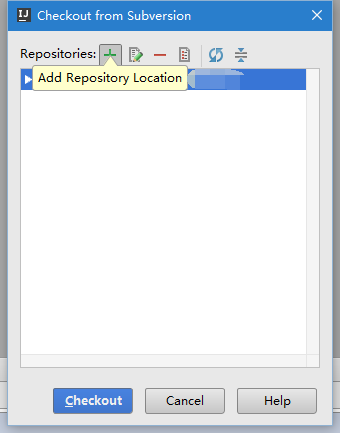
之后弹出如下页面.选择第一步创建的文件夹.
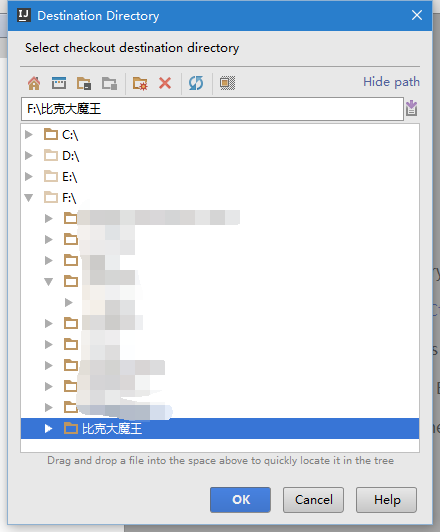
接下来会弹出一个配置界面.问你选什么样的路径.直接点OK就行.
然后弹出选择JDK版本. 选自己需要的即可.
最后弹出您已经引入项目是否打开.选NO
第三步
关闭当前项目.退回到欢迎界面.选Import Project.导入项目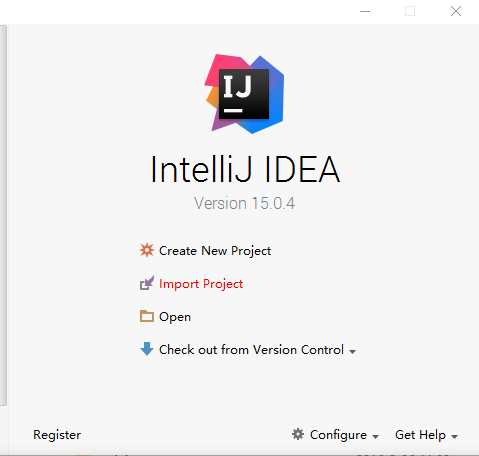
选择刚才检出项目的文件夹. 选第一个 然后下一步 ..下一步..下一步就行.
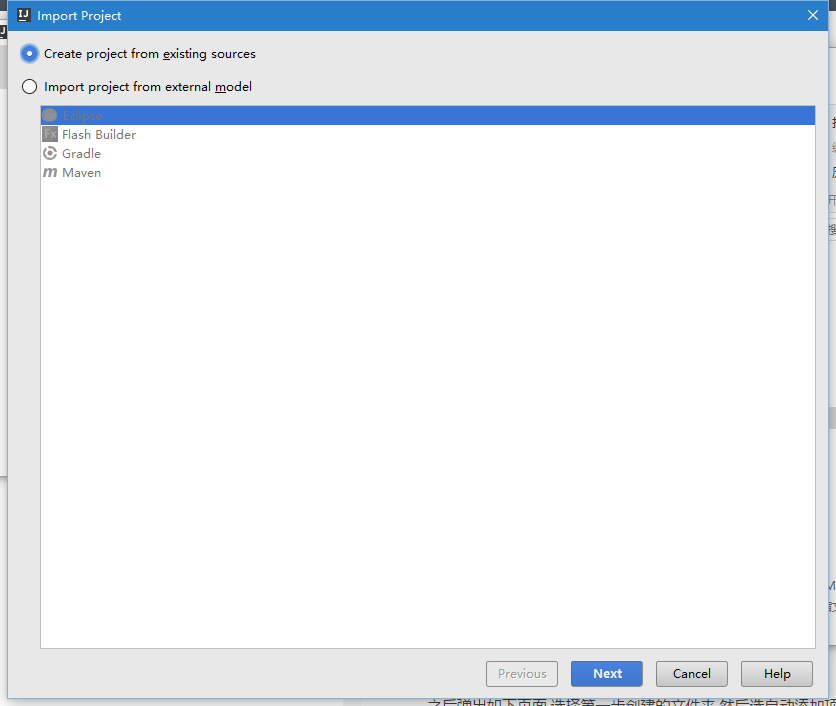
之后会弹出如下图界面. 意思是是否给idea 塞入svn版本管理中.
如果你是学习用配置的项目可以选择加入.
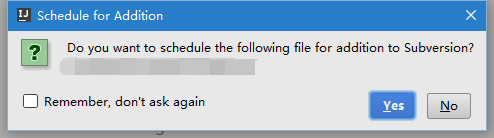
到此.从svn导入eclipse的项目成功了.
配置导入的eclipse项目.并且启动.
第一步
打开Project Structure 在右上角有快捷入口.看到如下图界面. 上面是项目名称. 下面地址是生存class存放位置.不用管.
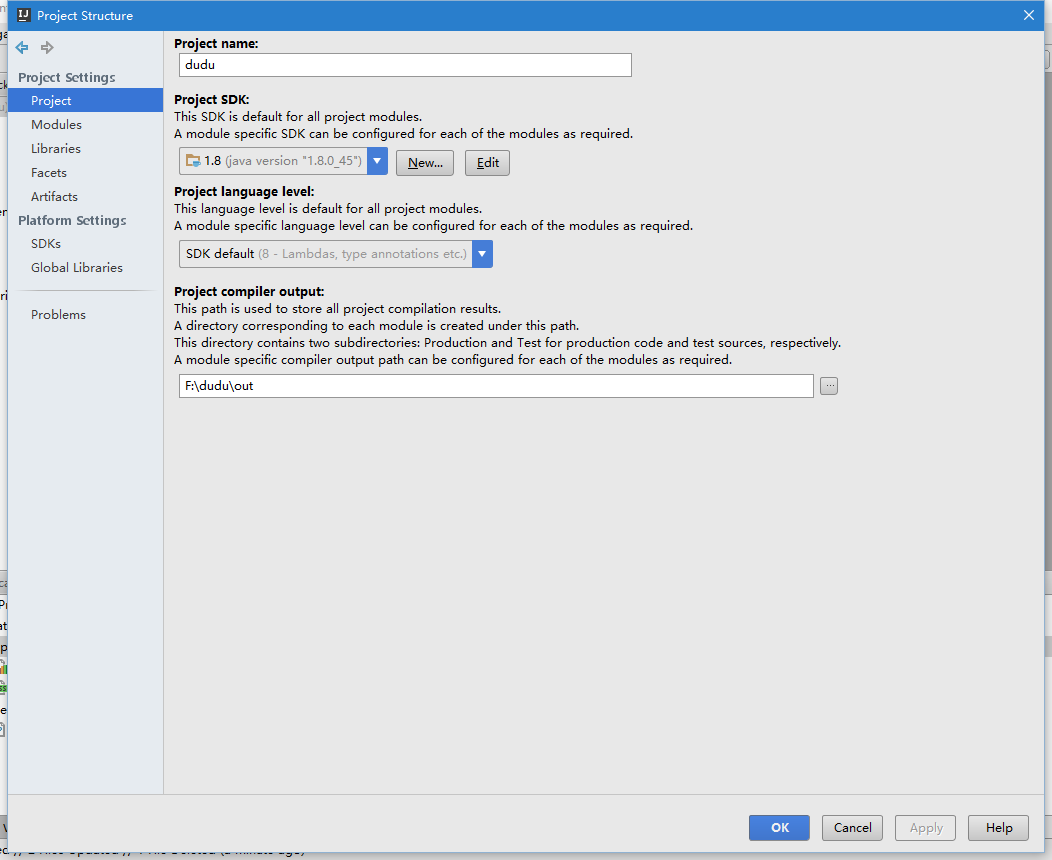
第二步
加入tomcat.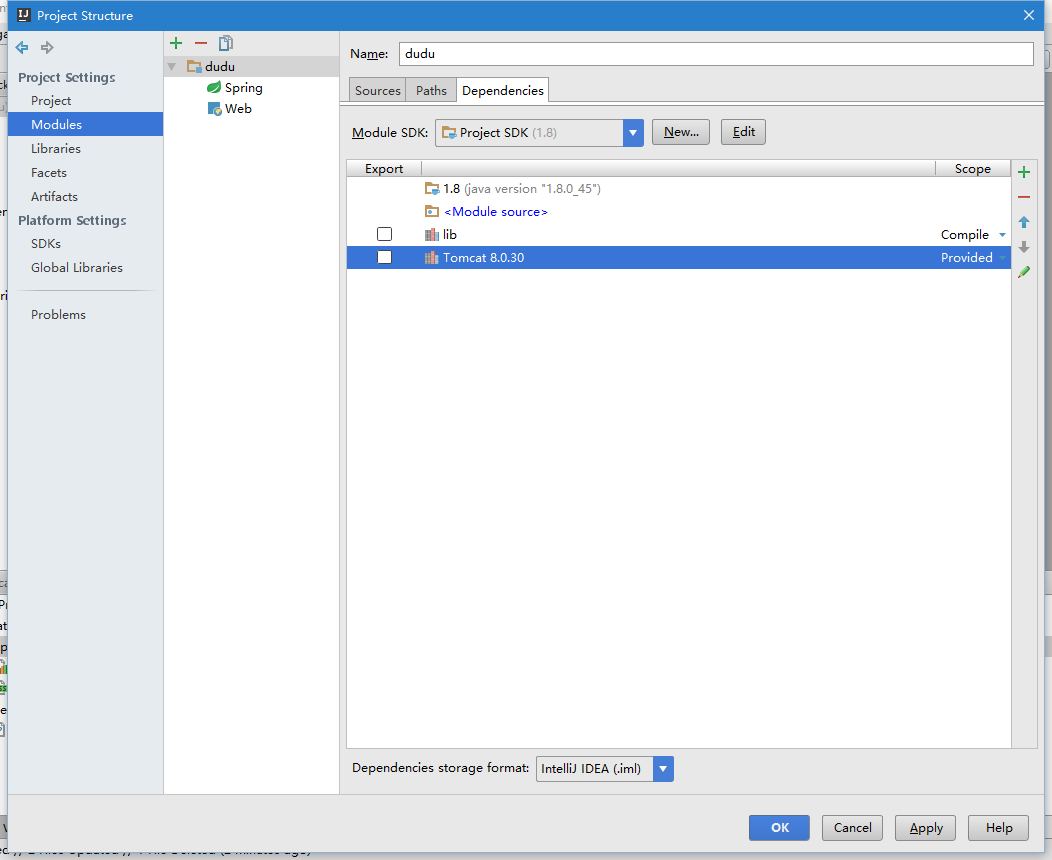
第三步
先选Web Application exploded.加入.之后如途中一样把生成的exploded 加入到Archive中.
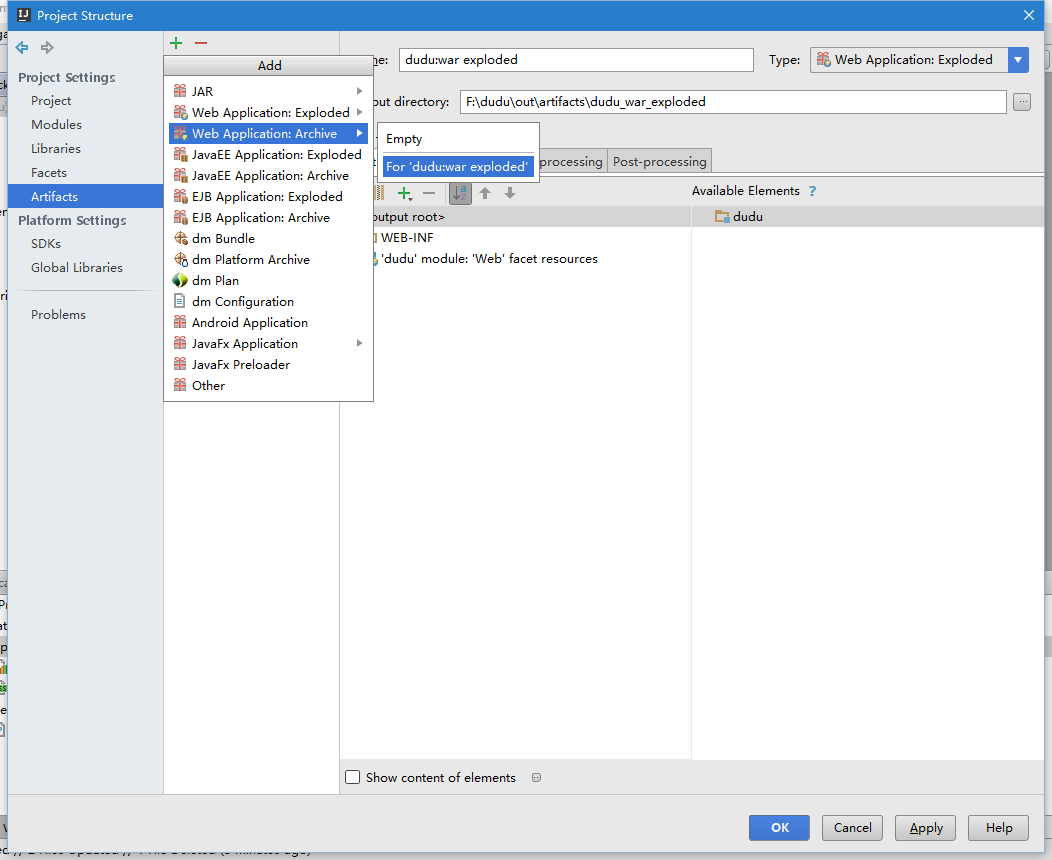
第四步
配置汤姆猫.在Deployment中点+加入Archive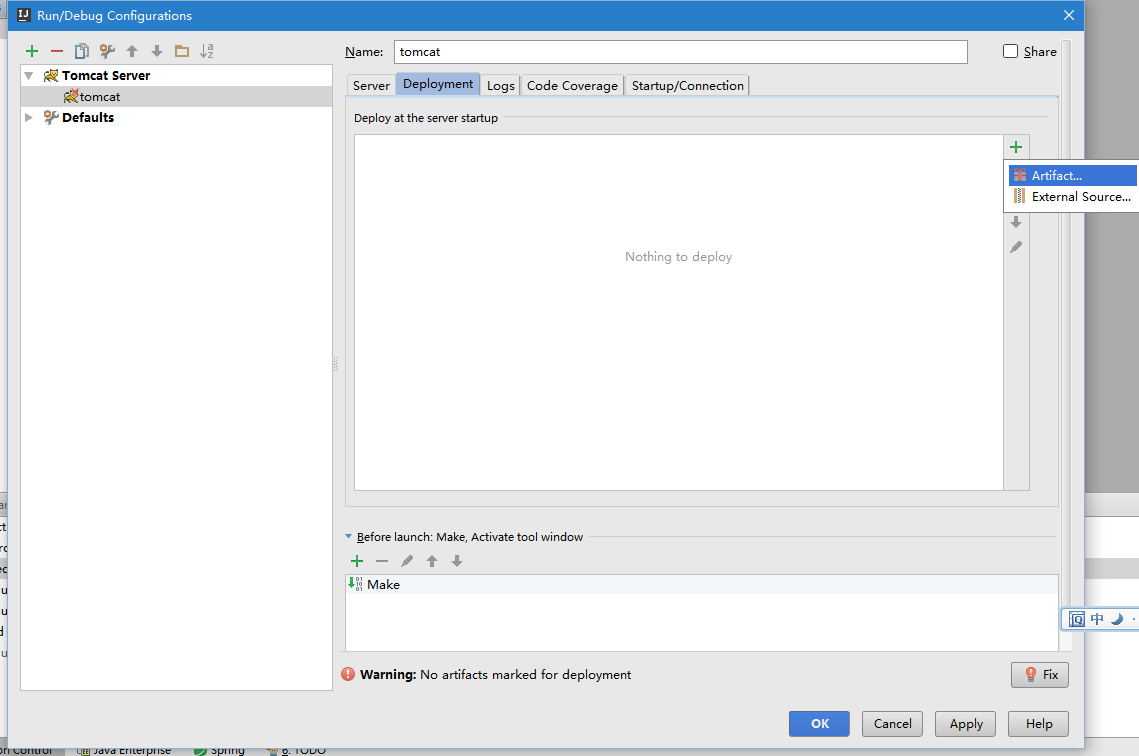
会看到如下图.选第二个.然后在 Application context 中配置地址 最好和自己项目名称一样.
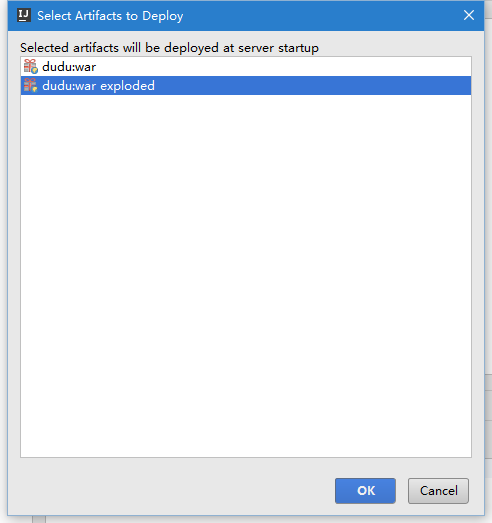
第五步
最后回到汤姆猫的第一页按如图选择. 这里是配置热部署.(页面修改不需要重启了)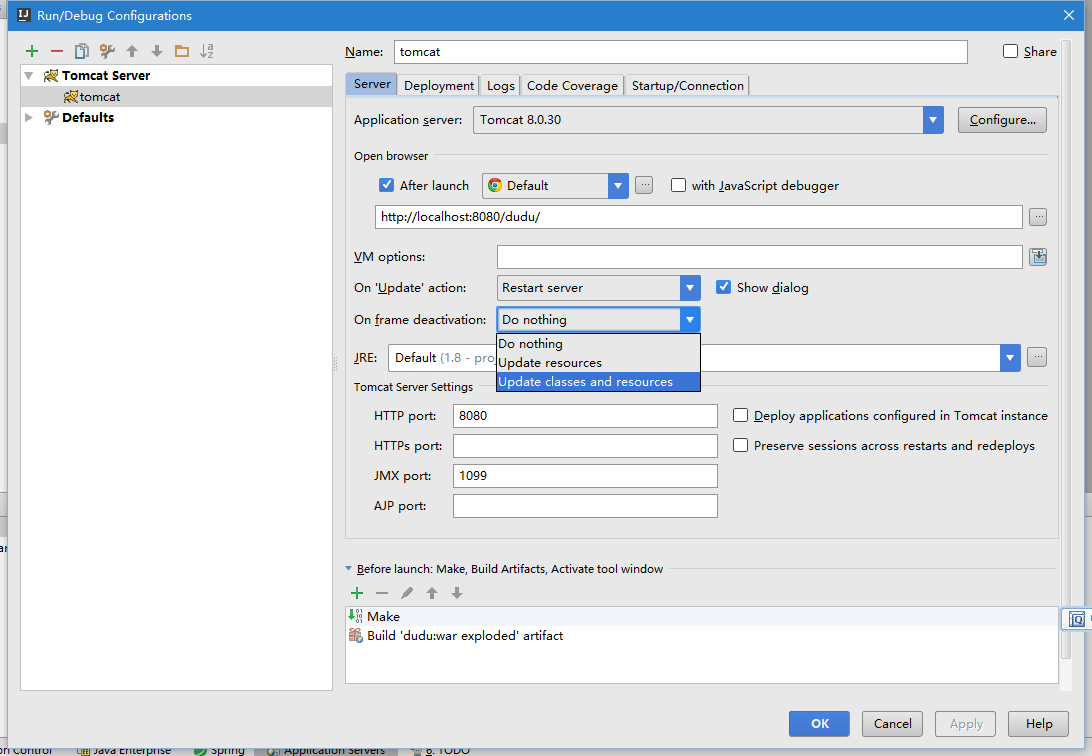
最后启动自己的项目即可=w=
最后一句.喵~喵~(ฅ’ω’ฅ)
相关文章推荐
- java对世界各个时区(TimeZone)的通用转换处理方法(转载)
- java-注解annotation
- java-模拟tomcat服务器
- java-用HttpURLConnection发送Http请求.
- java-WEB中的监听器Lisener
- Android IPC进程间通讯机制
- Android Native 绘图方法
- Android java 与 javascript互访(相互调用)的方法例子
- 介绍一款信息管理系统的开源框架---jeecg
- 聚类算法之kmeans算法java版本
- java实现 PageRank算法
- mysql load data 导出、导入 csv
- PropertyChangeListener简单理解
- About SVN
- c++11 + SDL2 + ffmpeg +OpenAL + java = Android播放器
- 插入排序
- 冒泡排序
- 堆排序
